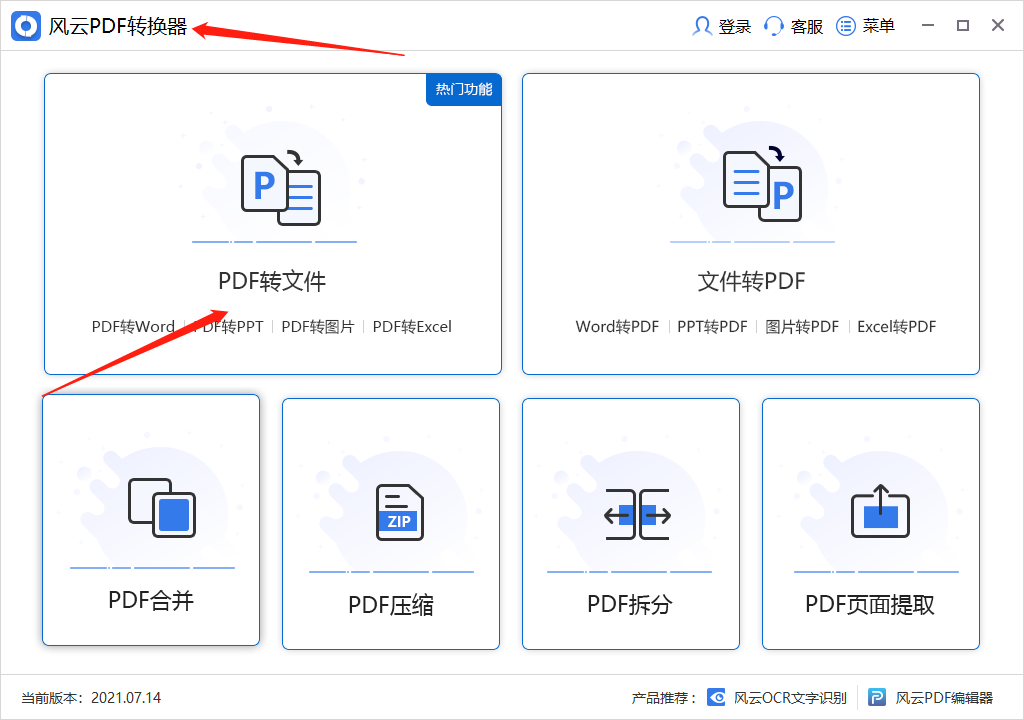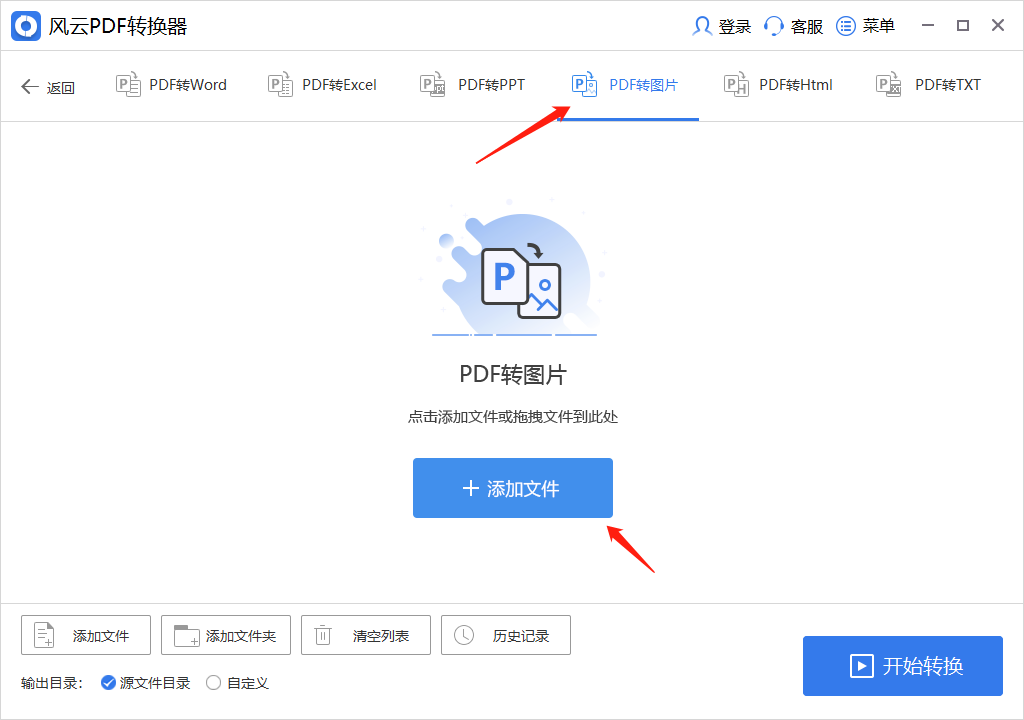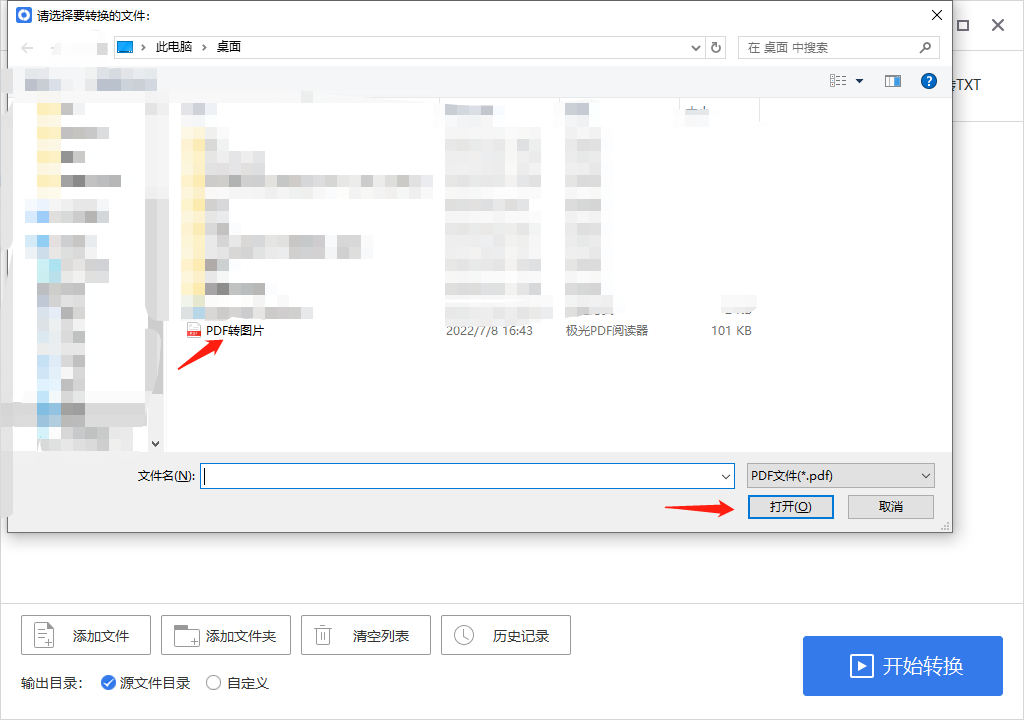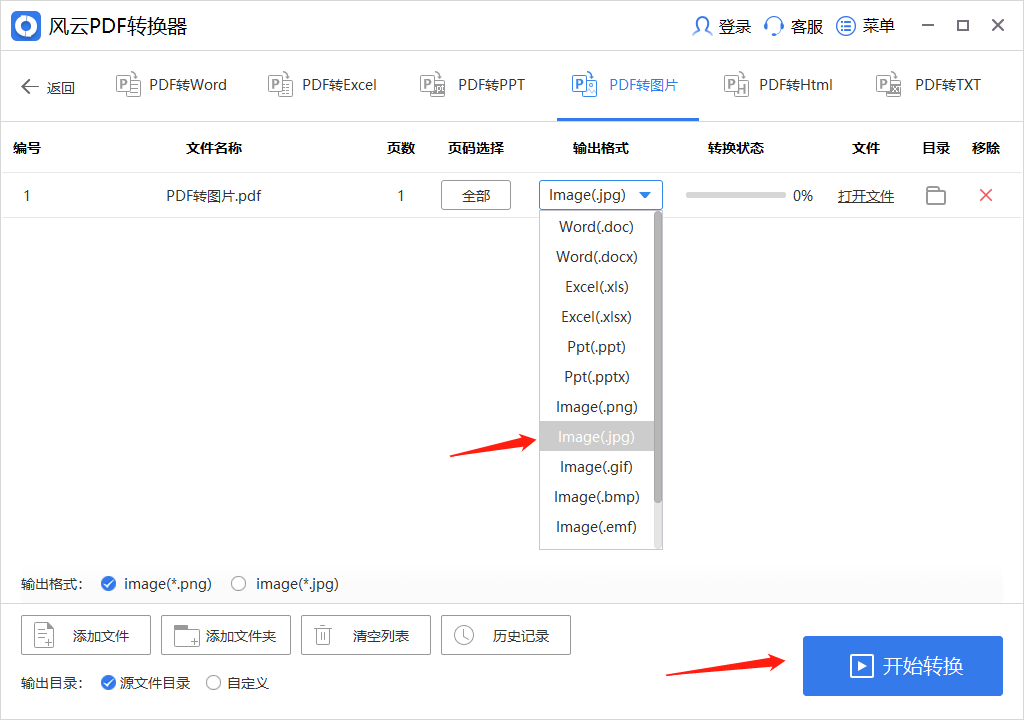pdf怎么转换成jpg图片一个办法让你解决烦恼
PDF格式的文件不管是在Windows,Unix还是在苹果公司的MacOS操作系统中都是通用的,所以pdf能够在各个办公场面变得十分的流行,但是总有些特殊时候我们需要用到jpg格式的文件,就比如我们如果想要把pdf格式文件里的图片进行保存,在pdf格式的文件里十分不方便进行操作,这时候我们就需要把pdf格式的文件转换成jpg格式,那么很多的小伙伴不知道该怎么把pdf格式的文件进行转换,就算知道转换却不知道怎么转换成jpg格式的图片。下面小编就给大家介绍一下最简单直接的pdf转换jpg的办法,感兴趣的小伙伴们快跟着小编一起往下看看吧,一定能够帮助到你。
使用工具:风云PDF转换器
这款软件支持PDF转化word、ppt、图片、Excel等一系列操作,简单又快捷。快速帮助用户进行转换,等待时间短,效率高,转换好后保持原来格式的内容和数据,让用户感受到一键转换的便捷。这款软件不止可以进行PDF的转换,还可以进行合并、压缩等操作,用户可以根据自己的需求在界面上寻找合适的选项。
1、当用户下载好风云PDF转换器之后,则需要进行安装,安装完成后用户打开软件,会到一个全新的界面,在界面之中用户需要找到‘PDF转文件’的选项,点击进入。{如果用户有其他的需求,则根据界面上的文字提示进行操作。}
2、点击进入之后,用户会看到另一个界面,我们需要在界面上先选择‘PDF转图片’的选项,可不要选其他选项了。之后再点击界面当中的‘添加文件’选项。
3、点击进入之后,用户需要进行筛选,找到你需要进行转换的pdf格式文件,点击它,然后再点击‘打开’按钮。
4、选择完之后,用户会回到之前的界面,但是界面里就会出现之前选择的文件。用户还需要在界面中找到‘输出格式’的选项,选择你选择转换的格式,例如我们现在要转换成jpg格式,则需要选择image(.jpg),选择完成完成后,用户则点击‘开始转换’就可以了。软件会自己开始进行转换,只需要等待几分钟,就可以完成转换,十分便捷。
5、当转换好之后,用户则需要把新的jpg格式图片进行保存,当保存完毕之后,用户就可以自由进行浏览或者编辑了。
以上就是小编给大家带来的pdf转换成jpg图片的办法了,不知道有没有帮助到各位用户呢,如果帮助到大家的话,希望能够多多支持小编,小编每天都会更新新的教程来帮助大家解决各种办公上的问题,喜欢的话记得进行保存。